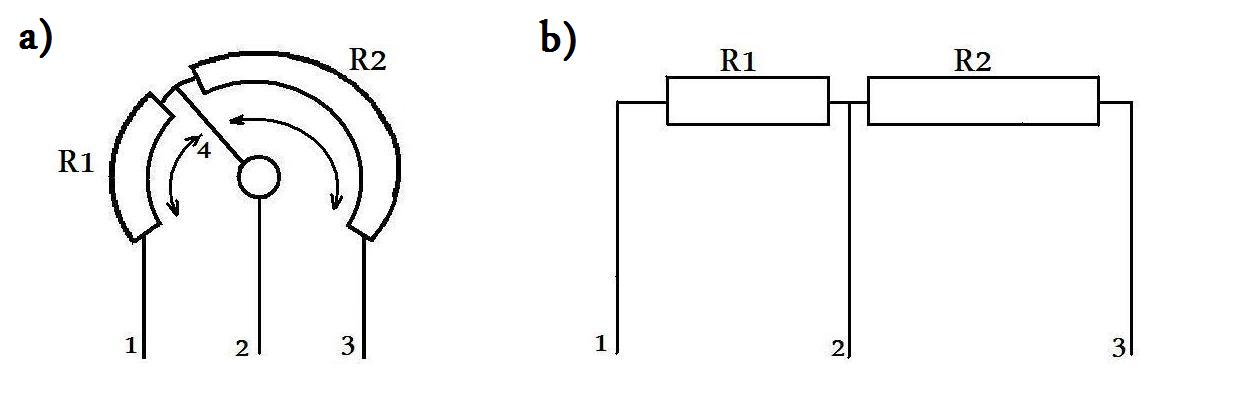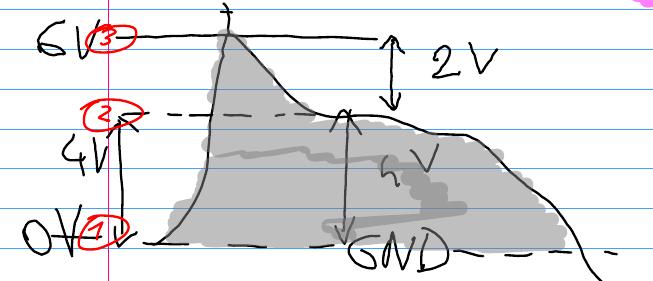Na ostatnich zajęciach łączyliśmy wiedzę nabytą na dwóch poprzednich spotkaniach, czyli działanie potencjometru oraz serva. Chcieliśmy wykorzystać możliwość zmiany nastawy potencjometru, w celu sterowania ramionami serwomechanizmu. Podobnie jak na zajęciach przedświątecznych, wykorzystamy do tego komendy biblioteki sterującej servami.

Sterowanie serva
#include <Servo.h>
Servo silnik;
void setup (){
Serial.begin(9600);
silnik.attach(3);
}
Servo podłączamy tak samo jak na przedświątecznych zajęciach, jednak w tym przypadku używamy 3 pinu, a sam mechanizm nazywamy silnikiem (linia #2 i #6).
Wykorzystanie potencjometru
int pot;
void loop(){
pot=analogRead(A0);//odczytujemy liczby z zakresu od 0 do 1023
pot=pot*180.0/1023;//zamienimy na liczby od 0 do 180
Serial.print(pot);
silnik.write(pot);
}
Na początku deklarujemy zmienną zapisującą stan potencjometru. W ciele funkcji void loop() podłączamy potencjometr do portu analogowego A0. Linia #4 przelicza zakres potencjometru. Jak pamiętamy, wynosi on od 0 do 1023, natomiast stopnie wychylenia serva chcemy wyrażać w zakresie 0-180. 180 konwertujemy na zmienną typu float dopisując do niej część dziesiętną w celu uniknięcia dzielenia całkowitego. W innym wypadku otrzymywalibyśmy nieprawdziwe wyniki, ponieważ wynikiem dzielenia 180/1023 zawsze będzie 0, przez co całe działanie również wyniesie 0. Przy zapisie 180.0/1023 mamy do czynienia z dzieleniem rzeczywistym, którego wynikiem będzie liczba rzeczywista. Następnie przy przemnożeniu przez zmienną całkowitą pot dostaniemy również liczbę rzeczywistą. Ostateczny wynik jest rzutowany na liczbę całkowitą w momencie przypisania operatorem równości.
Ulepszenie – dodatkowy if
W celu ulepszenia naszego kodu, chcieliśmy aby położenie ramion serwa było aktualizowane jedynie wtedy, kiedy zmienimy położenie potencjometru. Tym samym chcemy uniknąć sytuacji wydawania polecenia „ustaw serwo na pozycję XX” jeśli właśnie aktualną pozycją jest XX (nie ma to sensu, mimo tego, że to działa – jak w naszym pierwszym, prostym programie). Użyliśmy do tego instrukcji sterującej if. W linii #1 dopisaliśmy kolejną zmienną nazwaną old, która ma za zadanie zapisywać poprzedni stan położenia potencjometru (odczytanego napięcia). W warunkach if-a sprawdzamy, czy zmienna pot (czyli aktualny stan potencjometru), różni się od zmiennej old (czyli jego poprzedni stan). Jeśli nie, funkcja Serial.print() nic nie wypisze i nie zmieniamy położenia serwa. W przeciwnym przypadku zostanie wypisane nowe napięcie, a ramiona serwa zmienią położenie. Na końcu przypisujemy zmienną old do pot, aby móc dokonać nowego porównania w kolejnej iteracji pętli.
int pot, old; //old - zmienna zapisujaca poprzedni odczyt
void loop(){
pot=analogRead(A0);
pot=pot*180.0/1023.0;
if (pot!=old){ //aby zmieniac polozenie tylko wtedy, kiedy sie zmienilo, a nie wyswietlac polozenie ciagle
Serial.print(pot);
silnik.write(pot);
old=pot;
}
}
Podsumowanie
Dzięki naszemu programowi możemy sterować ramionami serwa kręcąc potencjometrem. Przeliczenie wartości napięcia na stopnie umożliwia dość precyzyjne ustawienie serva.
2018, Ewelina (c)



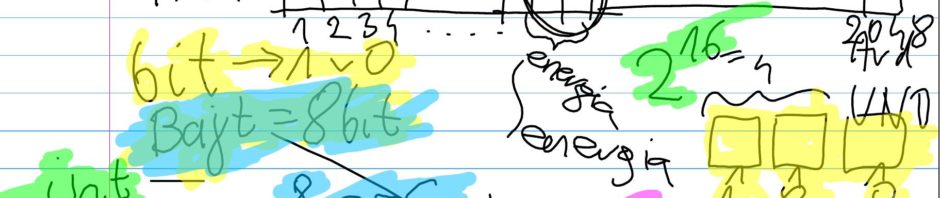
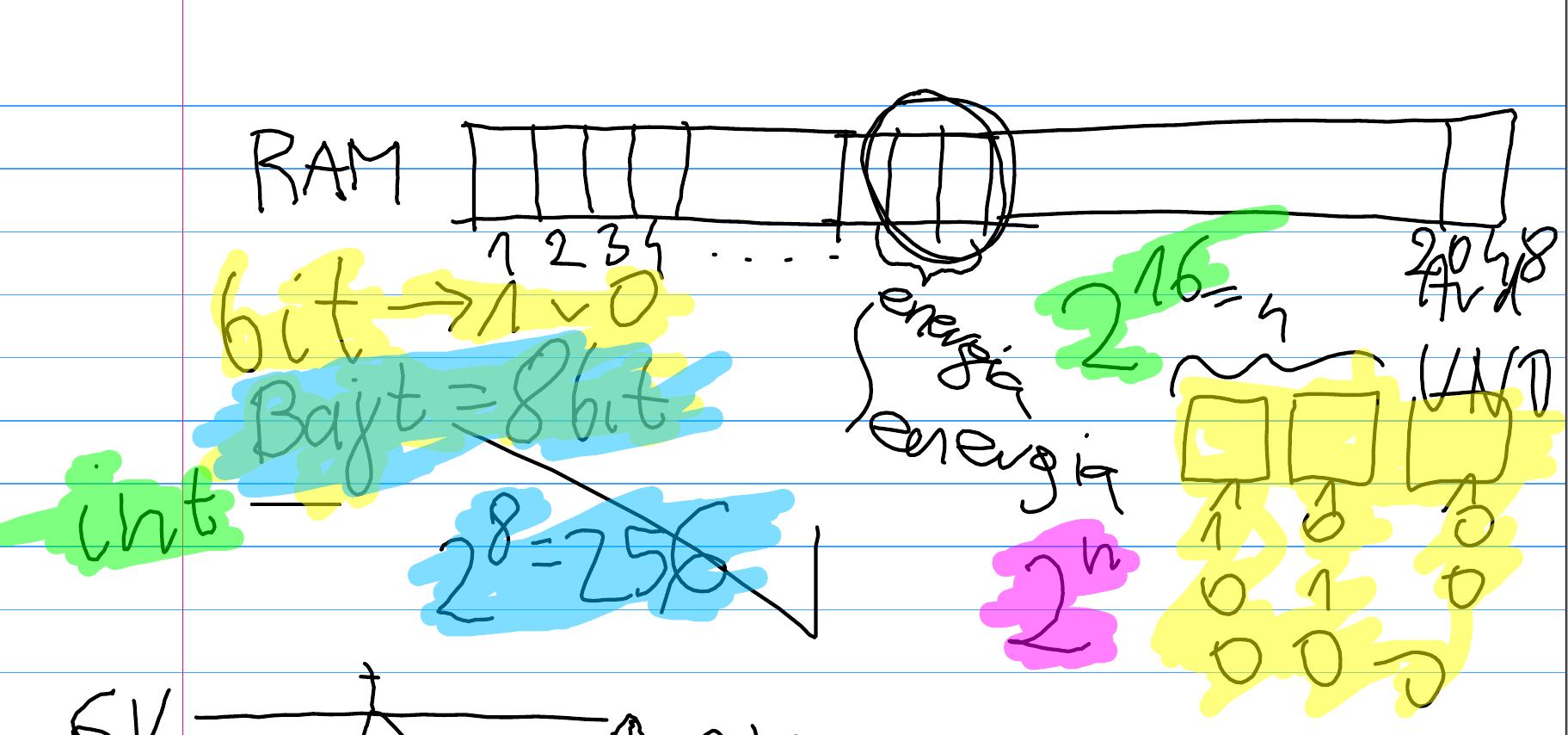
 Na spotkaniu poznawaliśmy
Na spotkaniu poznawaliśmy